Три простых в освоении способа ускорить видео на вашем iPhone
После захвата видео на iPhone, помимо некоторых базовых изменений, вы также можете изменить скорость его воспроизведения. Будет три метода о том, как ускорить видео на iPhone шаг за шагом в этом посте.
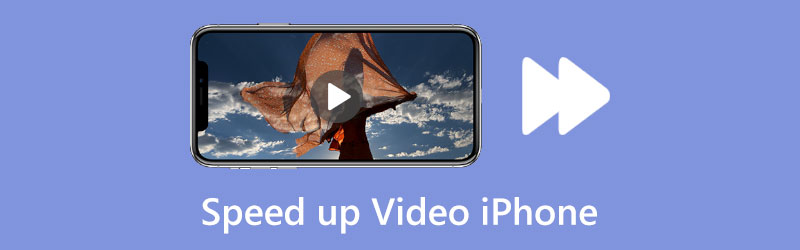
- СПИСОК РУКОВОДСТВ
- Часть 1. Ускорьте видео в iMovie
- Часть 2. Ускорьте замедленное видео на iPhone
- Часть 3. Ускорьте видео с iPhone на компьютере
- Часть 4. Часто задаваемые вопросы по ускорению видео на iPhone
Часть 1. Простое решение для ускорения видео на вашем iPhone с помощью iMovie
iOS включает в себя некоторые часто используемые функции редактирования видео в приложении «Фото», позволяющие легко редактировать видео и настраивать его эффекты на iPhone или iPad. Однако это не включает функцию изменения скорости видео. Поэтому, когда вам нужно ускорить видео, вам придется полагаться на некоторые приложения для редактирования видео. iMovie — официальное приложение для редактирования видео по умолчанию для устройств Apple. Это может помочь вам увеличить скорость воспроизведения видео на вашем iPhone. Теперь вы можете выполнить следующие шаги, чтобы замедленно воспроизводить видео на iPhone с помощью iMovie.
Если вы не установили приложение iMovie на свой iPhone, вам следует открыть App Store, найти iMovie, а затем сначала бесплатно установить его. В iMovie есть три варианта, которые вы можете выбрать для создания нового проекта: Magic Movie, Storyboard и Movie. Здесь вы можете выбрать Фильм двигаться дальше.
В интерфейсе «Моментов» вы можете прокрутить вниз, чтобы найти видео, которое хотите отредактировать, выбрать его, а затем нажать Создать фильм чтобы подтвердить это. При этом этот видеоклип будет загружен в приложение iMovie.
Коснитесь видеоклипа на временной шкале, чтобы выделить его. Эта операция также приведет к появлению дополнительных возможностей редактирования на нижнем экране. Найдите Скорость значок и нажмите на него. Вы можете перетащить панель скорости в кролик для увеличения скорости видео. iMovie позволяет увеличить скорость видео в 2 раза.
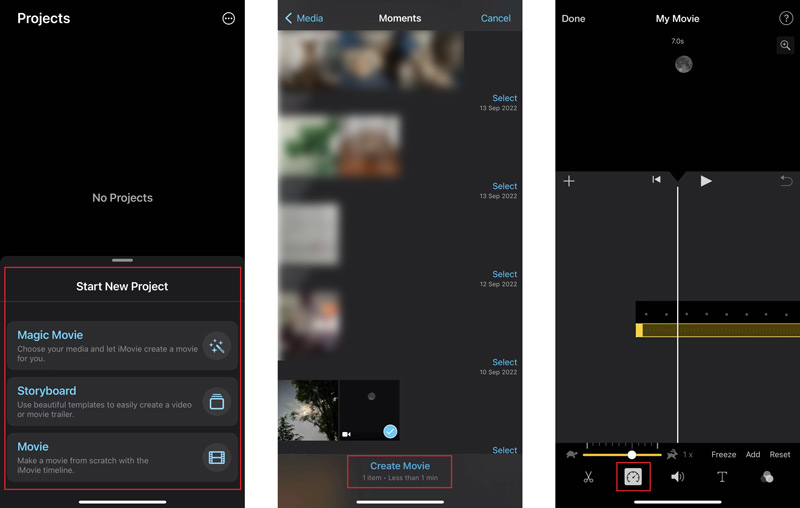
Вы можете просмотреть измененную скорость воспроизведения, нажав Играть. Затем нажмите Сделанный в верхнем левом углу, чтобы сохранить изменения. Теперь вы попадете в интерфейс проектов. Здесь вы можете нажать на Делиться и выберите предпочтительный способ поделиться или сохранить это видео.
Часть 2. Решение по умолчанию для ускорения замедленного видео на вашем iPhone
Вы можете использовать свой iPhone для съемки замедленного видео. Эти записанные видео вы можете напрямую редактировать и увеличивать скорость видео в приложении «Фотографии».
Запустите Фото приложение, нажмите на Альбомы на нижнем экране, а затем прокрутите вниз, чтобы выбрать Медленно на вашем iPhone.
Коснитесь конкретного замедленного видео, которое хотите отредактировать, а затем коснитесь значка Редактировать кнопку в правом верхнем углу.
Под шкалой времени видео вы можете увидеть белую штрихованную линию. Вы можете перетащить две более высокие белые вертикальные полосы вместе, чтобы избавиться от эффекта Slo-Mo и ускорить видео. Нажмите на Играть Кнопка для просмотра скорости видео. Нажмите «Готово» в правом нижнем углу, если вас устраивает результат.
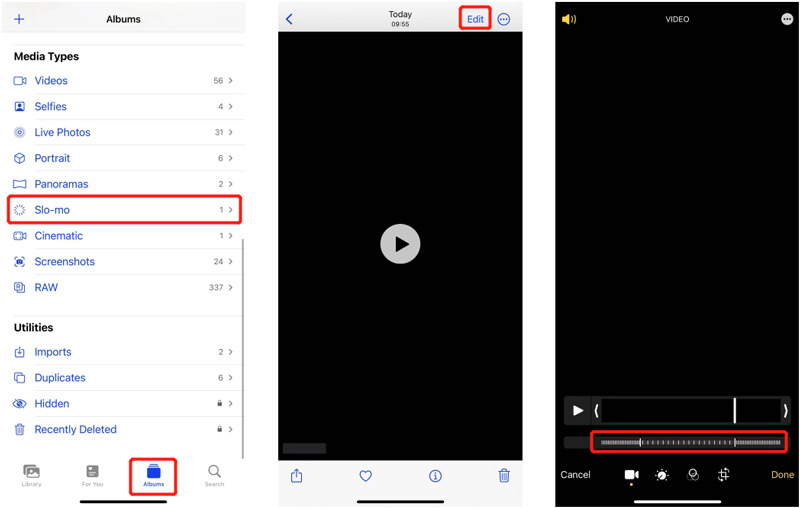
Часть 3. Как ускорить записанное видео с iPhone на вашем компьютере
Если вы хотите быстро ускорить захваченное видео с iPhone, вы можете положиться на многофункциональную программу. Видео конвертер Ultimate. Существует множество практических функций редактирования, позволяющих редактировать видео и настраивать его эффекты. Например, вы можете использовать его, чтобы вырезать видео, вращать его, объединять несколько клипов, настраивать изображения и звуковые эффекты, а также улучшать качество видео. Он предлагает Контроллер скорости видео чтобы вы могли легко ускорить воспроизведение видео на iPhone.
Бесплатно скачайте и откройте этот Video Converter Ultimate. Нажмите кнопку Ящик для инструментов вкладка, чтобы показать больше полезных инструментов. Здесь вы можете найти Контроллер скорости видео инструмент и откройте его.

Нажмите большой значок +, чтобы выбрать и добавить видео с iPhone. Этот преобразователь скорости видео поддерживает видео высокой четкости 8K/5K/4K, 1080p/720p и SD во всех часто используемых видеоформатах.
Он дает вам десять вариантов скорости для замедления или ускорения видео. Вы можете выбрать увеличение в 1,25, 1,5, 2, 4 или 8 раз, чтобы увеличить скорость вашего iPhone. Вы можете напрямую просматривать изменения скорости с помощью встроенного плеера.

После Вас ускорить видео на iPhone, вы можете установить различные настройки вывода. Вам разрешено переименовывать видео, выбирать подходящую папку назначения и настраивать дополнительные параметры видео и звука в соответствии с вашими потребностями. Далее нажмите кнопку Экспорт Кнопка для вывода этого отредактированного видео на ваш компьютер.

Часть 4. Часто задаваемые вопросы по ускорению видео на iPhone
Есть ли бесплатное онлайн-приложение для ускорения видео на iPhone?
Существует множество онлайн-приложений для изменения скорости видео, которые помогут вам ускорить видео на iPhone, iPad, телефонах Android и компьютерах. Вы можете попробовать использовать некоторые популярные программы, такие как Adobe Express, Clideo, Ezgif или Fastreel, чтобы легко ускорить видео на вашем iPhone в Интернете.
Как ускорить видео на iPhone более чем в 2 раза?
Приложение iMovie позволяет ускорять видео только в 2 раза на iPhone. Поэтому, если вы хотите увеличить скорость воспроизведения видео более чем в 2 раза, вам нужно ускорить видео в два раза. Вы можете ускорить видео в 2 раза в iMovie и сохранить его, а затем ускорить это отредактированное видео. Вы также можете найти сторонние приложения в App Store, которые помогут вам напрямую изменить скорость вашего видео.
Есть ли какое-нибудь приложение для ускорения видео для пользователей Android?
Вы можете зайти в Google Play Store и найти приложение для ускорения видео чтобы быстро найти множество связанных приложений. Чтобы ускорить воспроизведение видео на телефоне Android, вы можете попробовать использовать Adobe Premiere Rush, VivaVideo, Quik, KineMaster или Magisto.
Заключение
В этом посте в основном говорилось о как ускорить видео на айфоне. Вы можете легко следовать подробному руководству по увеличению скорости воспроизведения вашего видео. Если у вас есть дополнительные вопросы о том, как настроить скорость видео, вы можете оставить нам сообщение.
Что вы думаете об этом посте. Нажмите, чтобы оценить этот пост.
Отличный
Рейтинг: 4.9 / 5 (на основе 197 голоса)
Найдите больше решений
Как замедлить видео и сделать замедленное видео 2022 Лучшие камеры для замедленной съемки и приложение для создания замедленных видеороликов Подробное руководство о том, как замедлить видео в Snapchat 2022 Комплексное руководство по переворачиванию видео на iPhone для начинающих Легко замедляйте видео на iPhone [Бонусный совет] Как обрезать видео и вырезать части видео на iPhoneСоответствующие статьи
- Редактировать видео
- Как замедлить видео и сделать замедленное видео 2022
- Лучшие камеры для замедленной съемки и приложение для создания замедленных видеороликов
- 4 метода, которые позволят вам сделать видео в 2 раза быстрее
- Краткий обзор 5 лучших производителей замедленного видео
- Подробное руководство, как обрезать видео на TikTok
- 3 простых способа узнать, как ускорить видео в TikTok
- Полезные советы, которые помогут вам научиться обрезать видео в iMovie
- Легко замедляйте видео на iPhone [Бонусный совет]
- Как обрезать видео и вырезать части видео на iPhone
- Узнайте, как вырезать видеоклип в Adobe After Effects 2022



